查看电脑操作记录(LastActivityView)是一款简单而有用的软件,可以在列表中清清楚楚的看到你的电脑使用历史记录。该软件直接调用系统日志,能显示安装软件、系统启动、关机、网络连接、执行的程序等几乎所有的电脑使用日志,让你更熟悉电脑的行为。
-
2.1 官方版查看
-
3.0 最新版查看
-
6.12 中文版查看
-
6.31 官方版查看
-
1.0 最新版查看
查看电脑操作记录(LastActivityView)可查看内容:
运行EXE文件 。EXE文件由用户直接运行,或通过其他软件/服务在后台运行。
选择文件打开/保存对话框的 标准保存/打开对话框的Windows的用户选择指定的文件名 ​​。
打开文件或文件夹: 用户打开指定的文件从Windows资源管理器或从其它软件。
在资源管理器中查看文件夹: 用户指定的文件夹在Windows资源管理器中查看。
软件安装 指定的软件已经安装或更新。
系统启动: 电脑已启动。
系统关机: 该系统已被关闭,由用户直接或通过一个软件,开始重新启动。
恢复从睡眠: 计算机已经从睡眠模式恢复。
网络连接: 网络连接,此前断开。
网络已断开 网络已断开
软件崩溃: 指定的软件已经崩溃了。
软件停止响应(挂起): 指定软件停止响应。
蓝色屏幕: 蓝色屏幕事件已经发生在系统上。
用户登录: 用户登录到系统。
用户退出 登录的用户从系统中注销。这甚至可能造成一个软件,开始重新启动。
还原点创建 还原点已创建的Windows操作系统。
Windows安装程序开始
Windows安装程序结束
查看电脑操作记录(LastActivityView)图文介绍:
lastActivityView提供了比较靠谱的方法,只要的的应用或者图片还在,那么,通过LastActivityView调用日志是完全可以查看到你曾经打开过的东西的。譬如如下图:
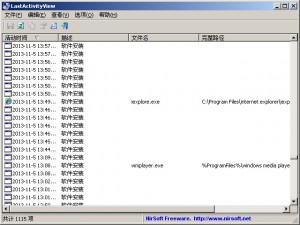
可以清楚的看到某些软件的安装时间,我们再看看我们曾经打开过的应用程序:
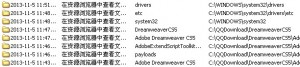
调用LastActivityView的搜索功能为我们更方便快捷的找到应用:

找到对象:

总而言之,LastActivityView还是一款比较轻量级的软件(大小仅有几十K),功能不多,但是都比较实用,推荐给大家。
查看电脑操作记录(LastActivityView)更新日志:
1.01版本:
增加了“标记奇/偶行”选项,在“视图”菜单上。当它接通时,奇数和偶数行中显示不同的颜色,以使其更易于读取一个单一行。
1.00版本:
第一个版本。
小编推荐:告别垃圾软件,查看电脑操作记录(LastActivityView)是一款绿色安全的软件,小编亲鉴!我们pc下载网用心为大家服务,本站还有定时开机软件、鲁大师、游戏大师,供您下载!




 Flash中心
Flash中心
 鲁大师
鲁大师
 抖音电脑版
抖音电脑版
 QQ浏览器
QQ浏览器
 百度一下
百度一下
 photoshop cs6
photoshop cs6
 驱动精灵
驱动精灵
 360浏览器
360浏览器
 金舟多聊
金舟多聊
 Google Chrome
Google Chrome
 风喵加速器
风喵加速器
 铃声多多
铃声多多
 网易UU网游加速器
网易UU网游加速器
 雷神加速器
雷神加速器
 爱奇艺影音
爱奇艺影音
 360免费wifi
360免费wifi
 360安全浏览器
360安全浏览器
 百度云盘
百度云盘
 Xmanager
Xmanager
 2345加速浏览器
2345加速浏览器
 极速浏览器
极速浏览器
 FinePrint(虚拟打印机)
FinePrint(虚拟打印机)
 360浏览器
360浏览器
 XShell2021
XShell2021
 360安全卫士国际版
360安全卫士国际版
 迅雷精简版
迅雷精简版





























